
时间:2020-11-04 02:11:23 来源:www.win10xitong.com 作者:win10
windows系统已经非常普及了,而且稳定性也相当的高。但是还是会遇到很多问题,比如Win10截屏快捷键怎么设置就是其中一个。遇到Win10截屏快捷键怎么设置这种情况的网友其实不在少数,很多网友都遇到了,如果你咨询很多人都不知道Win10截屏快捷键怎么设置这个问题怎么解决,我们完全可以按照这个过程:1、首先桌面点击最右下角【通知】€€【所有设置】。2、进入windows设置,点击【游戏】即可很快速的解决了。Win10截屏快捷键怎么设置的问题我们就一起来看看下面的操作方法。
详细设置步骤如下:
第一步:首先桌面点击最右下角【通知】€€【所有设置】。
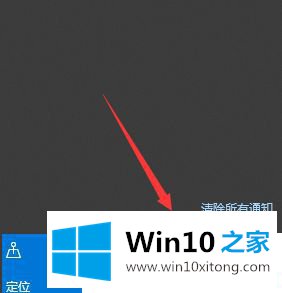
第二步:进入windows设置,点击【游戏】。
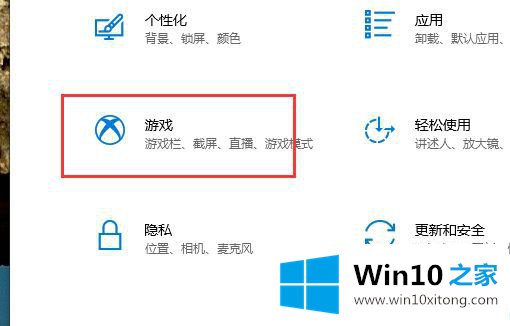
第三步:进入游戏设置,点击左边的【游戏栏】第一个选项。
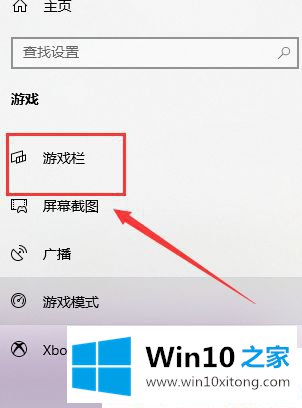
第四步:在右边就可以看到目前的截图快捷键了。
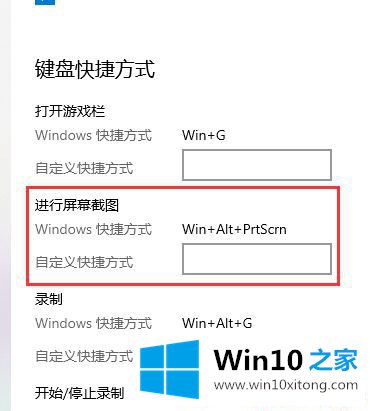
第五步:点击输入新的快捷键方式,就完成对win10截图快捷键的修改了。
上面就是Win10截屏快捷键怎么设置的方法,有需要的用户可以按照上面的方法来操作哦。
好了,上面就给大家讲得非常详细的关于Win10截屏快捷键怎么设置的操作方法了,如果你还需要下载电脑系统,请继续关注本站